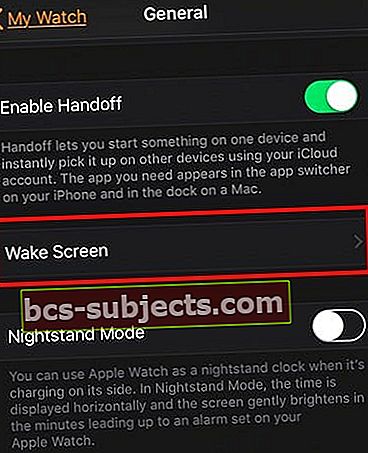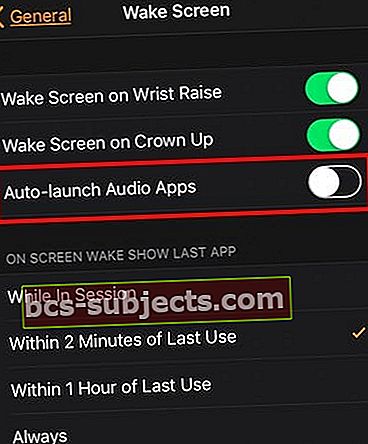Lai gan Apple lietotne Now Playing dod mums ātru veidu, kā kontrolēt mūziku un lielāko daļu audio lietotņu atskaņošanas mūsu Apple pulksteņos, tā var atskaņot mūziku arī tad, kad jūs to patiešām nevēlaties! Tas ir tāpēc, ka Now Playing pēc noklusējuma tiek parādīts automātiski, dažreiz traucējot visām citām darbībām, kuras mēs vēlamies darīt.
Bet daži no mums vēlas kontroli un vēlas būt lēmumu pieņēmēji.
Ja jūs cīnāties ar funkciju Now Playing savā Apple Watch un vēlaties atgūt zināmu kontroli pār Apple Watch audio atskaņošanu, lasiet tālāk! Šajā rakstā ir aprakstīts, kā Apple Watch atspējot automātisko mūzikas vadību.
Izpildiet šos ātros padomus, lai apturētu Apple Watch automātiskās atvēršanas funkciju Tagad atskaņošana
- Pulkstenī izslēdziet Wake ScreenAutomātiski palaist audio lietotnes
- Izmantojot lietotni Watch, izslēdziet Automātiski palaist audio lietotnes no Wake Screen iestatījuma
Kas ir jūsu Apple Watch lietotne Tagad spēlē?
Ja šī funkcija ir ieslēgta, atskaņojot mūziku vai citu audio savā iPhone tālrunī, mūzikas vadīklas automātiski tiek rādītas jūsu Apple Watch.
Tas ir līdzīgs Apple Maps - ja sekojat maršrutam vietējā Maps lietotnē, informācija automātiski tiek pārsūtīta uz jūsu Apple Watch.
Tā kā mūzikas vadīklas tagad paliek pārī savienotā Apple Watch ekrānā, EarPods vai AirPods ierakstu vai skaļuma mainīšana ir vienkārša, bez nepieciešamības izmantot Siri vai pāriet uz pulksteņa mūzikas lietotni.
Kad esat pabeidzis, pulkstenis atgriežas parastajā pulksteņa sejā, kad neklausāties audio
Apple un watchOS pēc noklusējuma ieslēdz funkciju Tagad atskaņošana, tāpēc, paceļot plaukstu, mūzika vai audio, kas tiek atskaņota iPhone tālrunī, sāk atskaņot pulkstenī.
Bet, būsim atklāti.
Ne visi izbauda vai atrod mierinājumu idejā, ka Apple automātiski atver mūzikas vadības ierīces savos Apple pulksteņos. Paceļot plaukstu, iespējams, vēlēsities vienkārši uzzināt, cik ir pulkstenis vai cik tālu atrodaties savos aktivitāšu lokos - un Tagad atskaņošana drīzāk ir šķērslis nekā funkcija!
Patiešām, šī funkcija vienkārši var kaitināt daudzus Apple Watch fanus.
Īpaši tie no mums, kuri vēlas redzēt citu informāciju savos pulksteņos un NAV iebūvētās mūzikas vadības ierīces.
Nepieciešams redzēt savu parasto pulksteņa seju?
Jā, arī tas ir viegli.
Nospiežot vainagu, tiek atgriezta parastā pulksteņa seja.
Jūsu parastā pulksteņa seja paliek pat sekojošiem skatieniem visā šīs sesijas laikā.
Ja pārtraucat mūziku ar tālruni un pēc tam atskaņojat to vēlreiz, pulkstenis atgriežas šajā ekrānā, līdz kuram jūs pārtraucat mūziku vai nospiežat vainagu.
Kā pārtraukt tagad atskaņošanu no automātiskās palaišanas, izmantojot Apple Watch iestatījumus
- Nospiediet pulksteni Digitālā kroņa
- Krāns Iestatījumi
- Izvēlieties Vispārīgi
- Krāns Modināšanas ekrāns
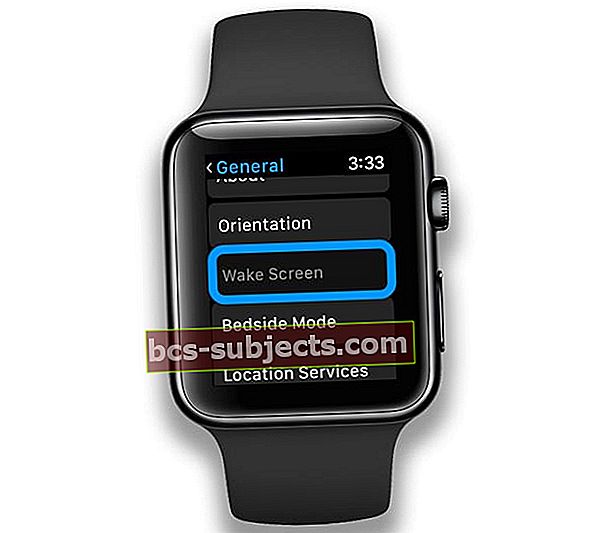 Atrodiet Apple Watch modināšanas ekrāna iestatījumu
Atrodiet Apple Watch modināšanas ekrāna iestatījumu - Pārslēgt Automātiski palaist audio lietotnes izslēgtas
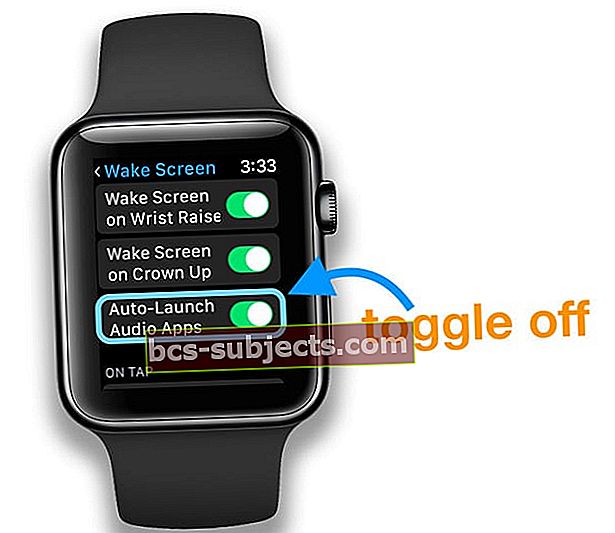 Izslēdziet automātiskās palaišanas audio lietotnes savā Apple Watch, lai apturētu tagad atskaņoto lietotni
Izslēdziet automātiskās palaišanas audio lietotnes savā Apple Watch, lai apturētu tagad atskaņoto lietotni
Kā viegli atspējot automātisko mūzikas vadību Apple Watch, izmantojot lietotni Watch
- Atveriet Skatīties lietotni savā iPhone tālrunī
- PieskarietiesVispārīgi> Modināšanas ekrāns
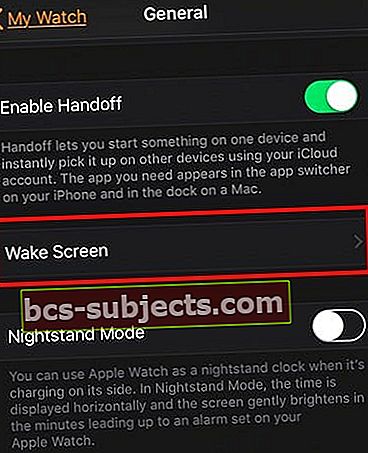
- Izslēdziet Automātiski palaist audio lietotnes
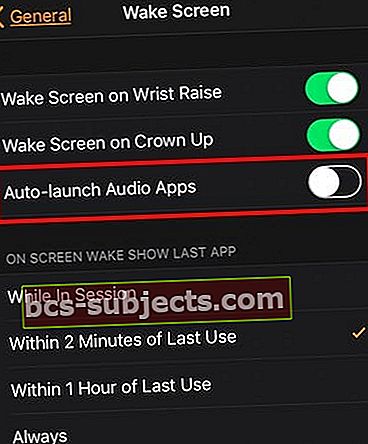
- Iziet no Iestatījumi
Šī metode atspējo jūsu Apple Watch automātiskās mūzikas vadību.
Kā atgūt funkciju Tagad atskaņošana Apple Watch?
Nolēmām, ka jums patiešām patīk lietotne Tagad spēlē un vēlaties to atgriezties. Tas ir viegli!
Vienkārši izpildiet darbības pretēji.
AtgriezietiesIestatījumi> Vispārīgi> Modināšanas ekrāns pulkstenī vai Skatīties lietotni pārī savienotajā iPhone un pieskarieties, lai atkal ieslēgtu Automātiski palaist audio lietotnes.
Vai rodas problēmas ar Apple Watch iestatījumu maiņu?
- Mēģiniet aizvērt Apple Watch lietotnes
- Izmantojot atvērtu lietotni, nospiediet un turiet sānu pogu, lai parādītu barošanas iespējas
- Pēc tam nospiediet un turiet Digital Crown, lai aizvērtu lietotni
- Atkārtojiet 2. un 3. darbību visām pulkstenī atvērtajām lietotnēm, līdz visas lietotnes ir aizvērtas
- Restartējiet abas ierīces (pulksteni un pārī savienotu iPhone) un pēc tam pārbaudiet
Ar ko atšķiras iPhone mūzikas kontrolieris watchOS4 un jaunākās versijās?
Šķiet, ka ar watchOS4 + un iOS11 + vairs nevarat ritināt uz augšu un pieskarties iPhone, lai to izvēlētos kā mūzikas avotu.
Iepriekšējās watchOS versijās jūsu Apple Watch Music lietotne varētu kontrolēt jūsu iPhone atskaņoto mūziku, taču ar watchOS4 šī opcija vairs nav pieejama.

Pārveidotā Apple Watch Music lietotne nav tieši savienota ar jūsu iPhone mūzikas bibliotēku
Tātad, ja klausāties mūziku savā iPhone tālrunī (UN NEVIS Apple Watch), vairs nevarat sākt atskaņot mūziku vai mainīt dziesmas, nepieskaroties iPhone.
Daudziem Apple Watch izmantošana kā iPhone mūzikas kontrolieris bija iecienītākā Apple Watch funkcija.
Tā vietā ir komplikācija “Tagad spēlē”, kas ļauj izlaist, atskaņot / pauzēt, pielāgot skaļumu. WatchOS 4 Apple arī noņēma mūzikas sarežģījumus.
AirPods un Apple Watch - ideāls pāris! 
Airpod ir atvieglojuši mūzikas klausīšanos, izmantojot Apple Watch.
Tas ļauj jums brīvi uzlikt savus aerodinamus un klausīties mūziku, izmantojot Apple Watch, bez nepieciešamības nēsāt savu iPhone.
Šīs partnerattiecības ir ārkārtīgi noderīgas, ja dodaties skriet vai sadedzināt dažas kalorijas, izmantojot vietējās sporta zāles sporta zāles.
Kopsavilkums
Izmantojot jaunāko watchOS, šodien ir daudz dažādu iespēju, kā baudīt mūziku Apple Watch.
Automātiska atskaņošanas sarakstu sinhronizācija un automātiska mūzikas vadība ir dažas no pieprasītākajām funkcijām iFolks, kas klausās mūziku savos Apple pulksteņos, īpaši intensīvu vai garu treniņu, skrējienu, velosipēdu braucienu vai pastaigu laikā.
Un, ja jūsu mūzikas lietotnei ir pavadošā lietotne Watch, noklusējuma lietotnes Tagad atskaņošana vietā tiek palaista šī pavadošā lietotne.
Diezgan vēss!
Bet tiem, kas vēlas kontroli, mēs esam aprakstījuši īsu padomu par to, kā ikviens var atspējot automātiskās mūzikas vadību Apple Watch.
Mēs ceram, ka šis ātrais padoms jums šķita noderīgs!
Ja jums ir kādas problēmas vai jautājumi par Apple Watch automātiskas palaišanas pārtraukšanu, izmantojot funkciju Tagad atskaņojot, informējiet mūs komentāros.

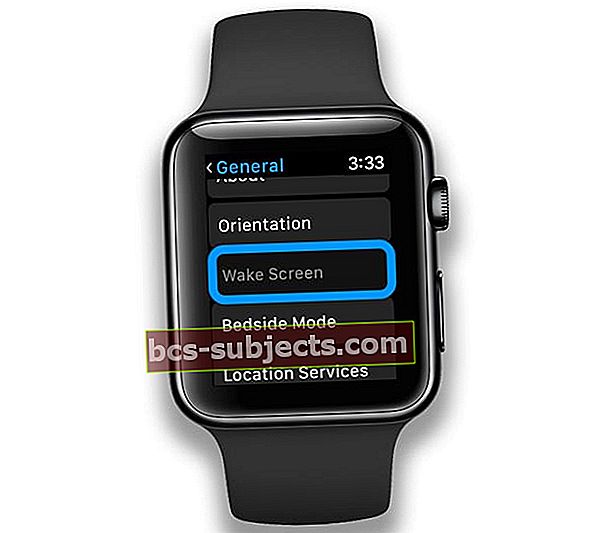 Atrodiet Apple Watch modināšanas ekrāna iestatījumu
Atrodiet Apple Watch modināšanas ekrāna iestatījumu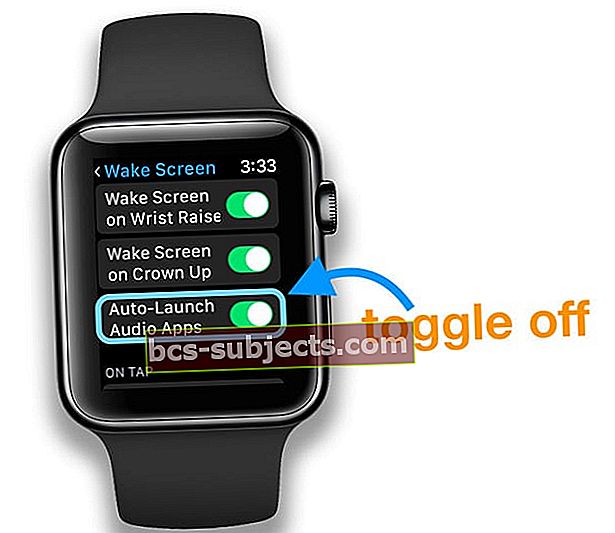 Izslēdziet automātiskās palaišanas audio lietotnes savā Apple Watch, lai apturētu tagad atskaņoto lietotni
Izslēdziet automātiskās palaišanas audio lietotnes savā Apple Watch, lai apturētu tagad atskaņoto lietotni